ASD paplašinājums failos, kā un kā atvērt dokumentu

- 4702
- 122
- Lloyd O'Keefe
Microsoft Word ir visizplatītākais teksta procesors visā pasaulē. Katra persona, kurai ir vismaz vismazākā attieksme pret datoru, izmantoja standarta biroja programmas, ieskaitot teksta redaktoru. Ērta un vienkārša interfeiss, pieņemamas un saprotamas funkcijas padara Office neaizstājamu darbam ar teksta failiem. Visi zina, ka pagarinājumi .Dokuments un .DOCX ir teksta dokumentu standarta rādītāji. Tomēr ASD formāta redzeslokā ne katrs lietotājs varēs atbildēt, kāda veida viņš pieder.

Ikviens var saskarties ar nepieciešamību atvērt failu ar ASD formātu. Un tas nav pārsteidzoši, jo ASD failu paplašināšana ir apdrošināšanas vai rezerves dokuments, kas automātiski tiek saglabāts sistēmā ar nepareizu Microsoft Word pabeigšanu. Detalizēti apsvērsim, kā atjaunot nepareizi saglabātos ASD failus, kur tie pēc noklusējuma tiek glabāti, mēs runāsim par tekstu atjaunošanas un atvēršanas funkcijām.
Kur ir saglabāti dokumenti ar ASD paplašināšanu
Ne visi datortehnoloģijas lietotāji zina, ka, instalējot automātiski uzturot informāciju, neparedzētās situācijās, piemēram, elektroenerģijas kļūmē, tehniskās problēmas ar datoru vai nepareizu darba pabeigšanu, Word dokumenta jaunākā versija tiek saglabāta sistēmā. Saglabātajiem tekstiem ir ASD formāts.
Ir reizes, kad adresāts saņem dokumentu līdzīgā formātā ar e -pastu. Visinteresantākā lieta šajā situācijā ir tā, ka sūtītājs sākotnēji varēja nosūtīt pareizo šifrēšanas failu. Šāda formāta pārkodēšana var notikt arī sistēmisku kļūdu vai nepareiza materiāla pagarinājuma dēļ.
Automātiski Microsoft Word, neatkarīgi no tā izlaišanas gada automātiskajā režīmā, saglabā tekstu, ar kuru lietotājs strādā ik pēc desmit minūtēm, ja tas nav konfigurēts citādi. Sistēma automātiski izdzēš dublējumu pēc tam, kad lietotājs ir pareizi pabeidzis darbu un saglabājis darba materiālu.
Dažreiz, kad jūs atkārtojaties datorā, mēģinājums atvērt nepareizi slēgtu failu sistēmu pati ierosina atjaunot jaunāko teksta versiju, un tad tas nav jāmeklē. Tomēr tas ne vienmēr notiek. Ja Word 2007 vai 2010 nepiedāvā automātisku atkopšanu, un informācija jums ir svarīga, tā pareizrakstībai ir veltītas daudz pūļu un laika, tad jums pašam jāatjauno un jāatjauno fails.
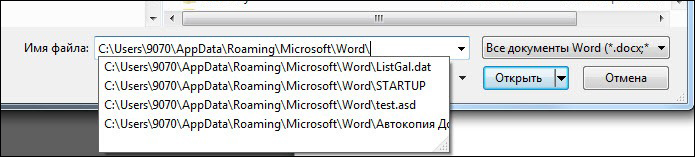
To var atrast datorā direktorijā ar. Lai meklētu, dodieties uz dokumentiem un iestatījumiem/lietotāju/lietojumprogrammu datiem/Microsoft Word.ASD. Dažreiz tekstu var ievietot jebkurā citā sistēmas mapē, jo, ja ir nepieciešams atjaunot Microsoft Word dokumentu pēc nepareizas darba pabeigšanas, bet jūs to nevarat atrast, šim nolūkam jūs varat ievadīt pieprasījumu meklēšanā Meklē *.ASD un nospiediet Enter. Pati sistēma sāks meklēšanu, izdalīs visus materiālus ar šādu paplašinājumu un parādīs, kurā mapē tie tiek glabāti. Starp atrastajiem failiem būs nepieciešamais fails.
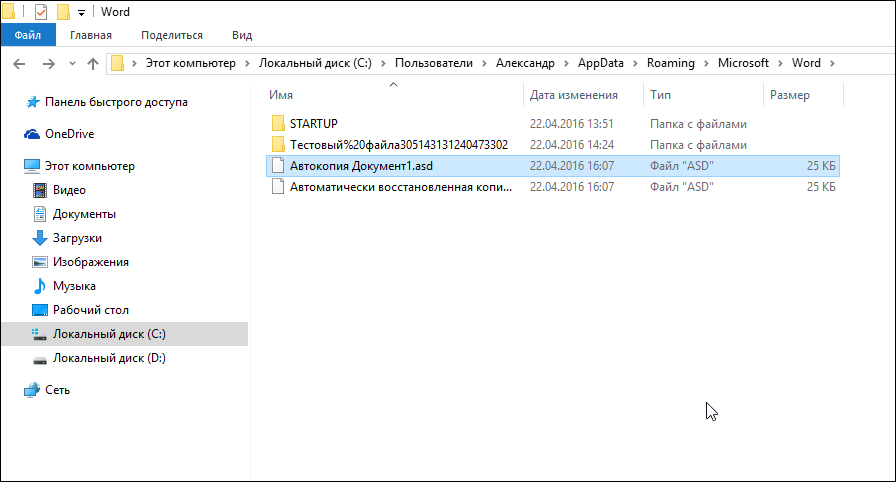
Tomēr nesteidzieties priecāties, jo to nav iespējams atvērt ar standarta metodi. Ar standarta mēģinājumu atvērt tekstu ar ASD paplašināšanu, izmantojot standarta ierosinātās vārdu programmas, parādīsies ziņojums Word Error ekrānā, atverot failu. Mēģiniet veikt šādas darbības ... ".
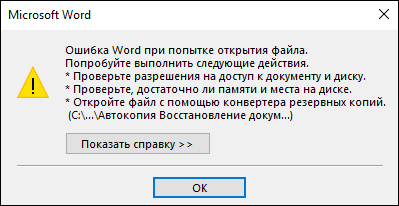
Atrasto tekstu nevar atvērt standarta veidā, tas nav piemērots rediģēšanai, atkārtotas saglabāšanas procedūra. Mainiet standarta paplašināšanas formātu .Doc vai .Docx ir arī neiespējami.
Tātad, kādas darbības jāveic, lai tiktu atvērta automātiski saglabātā fails.
Dokumenta atvēršanas tehnoloģija
Lai atklātu atjaunoto materiālu, jums būs jāatver jebkurš Word formāta dokuments, atlasiet Office izvēlni vai failu augšējā kreisajā oglē atkarībā no biroja, kas atrodas datorā. 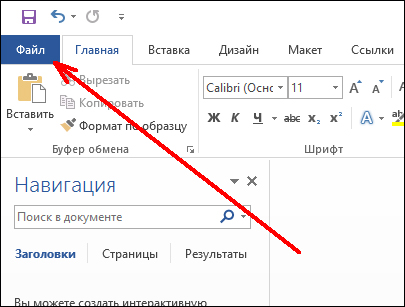
Pēc tam no saraksta jums jāizvēlas opcija “Atvērt”. Kolonnas "Faila nosaukuma" loga apakšā jums jānorāda ceļš uz nepieciešamo dokumentu. Mēs koncentrējamies uz uzmanību, ir jānorāda tikai ceļš, nevis tā nosaukums. Pēc tam rindā "File Type" sarakstā Drop -Down sarakstā ir jāparāda visi pieejamie teksti ar līdzīgu paplašinājumu, kas atrodas rezerves mapē. Jums jāizvēlas teksta nosaukums, kas interesē patērētāju, un jānospiež pogas “Atvērt”.
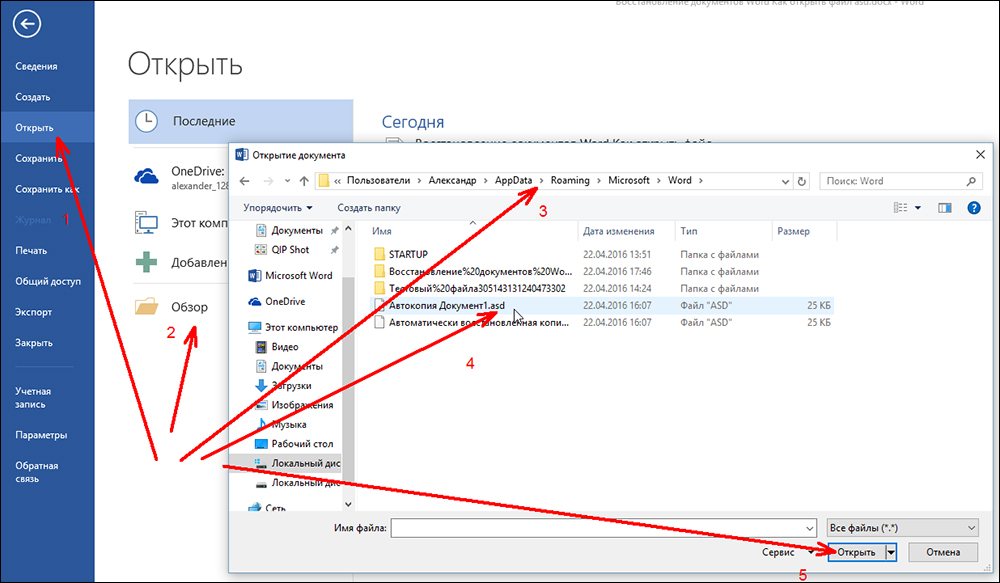
Pēc tam vēlamais fails tiek atvērts bez problēmām, varat to vēlreiz saglabāt pareizajā formātā, rediģēt un strādāt ar to kā parasti.
Visbiežāk pēc vienas laika procedūras nākotnē, ja nav standarta situācijas ar saglabāšanu rezerves formātā. Kā rāda prakse, kā parastie dokumenti tiek atvērti papildu materiāli ar ASD paplašināšanu. Tomēr, pat ja atkal rodas līdzīga situācija, jūs jau zināt, kā ar to rīkoties, kā atrisināt problēmu.
Mēs apkoposim
Izmantojot iepriekš minētos ieteikumus, tagad patērētājs varēs ne tikai atvērt dokumentu ar ASD paplašināšanu, bet arī zināt, kā atjaunot failu, kur tas nav saglabāts neparedzētas situācijas dēļ.
Izpētiet personālā datora instalēto programmu īpašās funkcijas, un tas kļūs daudz vieglāk. Lietotāja zināšanas un prasmes palīdzēs izvairīties no daudzām problēmām un nepatīkamām situācijām ar programmatūru.

